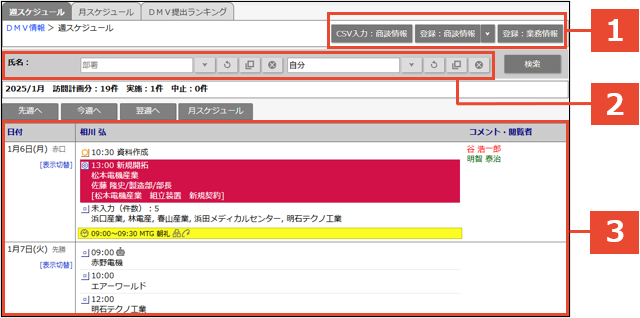
| 番号 | 項目 | ||
|---|---|---|---|
| 1 | CSV入力:商談情報 | CSVファイルで商談情報を一括登録します。 [参照]:「CSV入力」 | |
| 登録:商談情報 | 商談情報を登録します。[参照]:「商談情報を登録する」 | ||
| 登録:業務情報 | 業務情報を登録します。[参照]:「業務情報を登録する」 | ||
| 2 | 氏名 | 部署、社員を指定して絞り込みます。 | |
| 3 | 日付 | 月スケジュール、週スケジュールの表示の始まりを個人ごとに設定できます。 [参照]:「DMVスケジュール」 | |
| 作成中 | 作成中のDMVであることを表します。 DMVの作成区分「作成中にする」にチェックを入れると表示されます。 | ||
| 六曜 | 六曜が表示されます。 ※システム設定から表示の設定ができます。 | ||
| 表示切替 | 商談情報の表示方法を切り替えることができます。 【省略表示】 商談目的(訪問対象):1件ずつ表示。 商談目的(訪問対象外):商談目的ごとにまとめて表示。 【展開表示】 すべて1件ずつ表示 | ||
| 「DMV作成」ボタン | クリックすると、DMV登録画面が表示されます。 当日を含む過去日に表示されます。 | ||
| 「予定作成」ボタン | クリックすると、DMV登録画面が表示されます。 操作日翌日以降の日付(未来日)に表示されます。 | ||
| 社員名 | スケジュール(予定、実施、中止)が表示されます。 ※同行商談の場合は、商談目的の前に「同行商談」と表示されます。 ※同席業務の場合は、業務名の前に「同席業務」と表示されます。 ※他社面談者をセットしている場合は、面談者の下に表示されます。 ※アポイントアシストで自動的に作成された情報には ※NI Collabo 360をご利用時、NI Collabo 360のスケジュールが表示されます。 表示設定は、スケジュールのオプション設定から変更できます。 [参照]:「スケジュールのオプション設定」>「連携設定」>「SFAスケジュール表示設定」 | ||
| 実施なし | 「商談情報」または「業務情報」が未登録の状態でDMVを「保存」または「通知保存」した場合「実施なし」と表示されます。 なお、登録後に商談情報・業務情報の日付を変更したことにより結果的にDMV内に情報がなくなった場合も同様です。 | ||
| コメント・閲覧者 | コメント・閲覧があった場合、その社員名を表示します。 | ||
